Innehållsförteckning
Få inte panik om felet " Driven är inte tillgänglig. Parametern är felaktig " uppstår på din enhet. I den här guiden får du lära dig:
- 1. Vad är felet 'Parametern är felaktig'?
- 2. Hur man kommer åt hårddiskdata med parametern är felaktigt fel
- 3. Hur man fixar parametern är felaktigt fel på en intern/extern hårddisk
Om du inte vet var du ska börja, kommer följande korrigeringar att lära dig att få din problematiska enhet att fungera normalt igen:
| Användbara lösningar | Steg-för-steg felsökning |
|---|---|
| Fix 1. Kör FSC | Kommandotolk > Skriv SFC/scannow... Fullständiga steg |
| Fix 2. Ändra decimalinställningar | Gå till Inställningar > Tid och språk... Fullständiga steg |
| Fix 3. Formatera enhet | Kör en mjukvaruskanning... Fullständiga steg |
| Fix 4. Kör CHKDSK | Plugin problematisk enhet... Fullständiga steg |
Gäller: Fixa felet "Parametern är felaktig" på en extern hårddisk , USB eller minneskort, etc.
Vad är felet "Parametern är felaktig".
'Parametern är felaktig' är ett fel som vanligtvis uppstår i Windows 10/8/7 och hindrar dig från att öppna enheten och komma åt dina data. Den attackerar vanligtvis en extern hårddisk, USB-minne eller SD-minneskort med meddelandet: ' Platsen är inte tillgänglig , parametern är felaktig'.
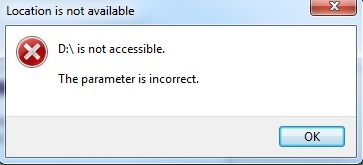
Orsaker till detta fel:
- Enheten har drivrutinsproblem
- Filsystem korruption
- Strömavbrott
- Dålig sektor
- Virusinfektion
Gå igenom följande avsnitt så får du full data från den otillgängliga enheten. Du kommer också att ta bort felet från din hårddisk, externa hårddisk, USB, SD, etc., framgångsrikt.
Första sak att göra: Återställ data från hårddiskar med felet "Parametern är felaktig".
Observera att vissa korrigeringar för felet "Parametern är felaktig" kan orsaka dataförlust på dina lagringsenheter, som hårddiskformatering eller körning av CHKDSK-verktyget. För att skydda dina data bör du först återställa dina filer från din hårddisk eller externa lagringsenheter med professionell programvara för dataåterställning.
EaseUS Data Recovery Wizard kan komma åt allt på din problematiska hårddisk och få bort data. Dess avancerade skanningsfunktion kommer att grundligt skanna och återställa alla filer på hårddisken, SSD, extern hårddisk, USB-minne, SD-kort och mer.
Denna programvara för dataåterställning gör att du kan hämta raderade filer från tömd papperskorg , formaterad eller skadad hårddisk, förlorad partition, RAW-enhet, etc. Ladda ner den gratis och följ guiderna nedan för att återställa data från en otillgänglig hårddisk.
Videohandledning:
Steg-för-steg-guide:
Step 1. Välj den enhet där du förlorar dina data och klicka på "Skanna".

Step 2. Använd "Filter" eller "Sök" för att hitta de förlorade filerna när skanningen är klar.

Step 3. Välj alla filer du vill ha och klicka på "Återställ". Bläddra sedan till en annan säker plats för att spara dem.

Efter att ha hämtat alla dina data från den externa hårddisken, USB-enheten, etc., lagringsenheter, följ del 2 nedan för att permanent ta bort felet "Parametern är felaktig".
Del 2. Fixa "Parametern är felaktig" i Windows 10/8/7 [5+ korrigeringar]
Gäller: Ta bort felet "Parametern är felaktig" för att göra lagringsenheter tillgängliga och fungera igen.
När du har återställt dina data från dina enheter, följ korrigeringarna i den här delen för att ta bort felet och reparera USB-enheter , externa hårddiskar eller minneskort för återanvändning.
5 korrigeringar för att bli av med felet "Parametern är felaktig":
- Fix 1. Kör FSC för att fixa skadat filsystem
- Fix 2. Ändra inställningar för decimalsymboler
- Fix 3. Formatera och återställ filsystemet
- Fix 4. Kör CHKDSK för att reparera diskfel/dåliga sektorer
- Fix 5. Använd CHKDSK Alternative - Automated Repair Tool
- Mer...
Ju tidigare fixen är listad, desto effektivare blir den.
Fix 1. Kör SFC Command för att fixa skadad systemfil
| Svårighetsgrad: Medel | Risknivå: Medel, felaktig operation kan orsaka allvarliga problem. |
Felet "parametern är inte korrekt" är mestadels i datorsystemet, där systemfilerna saknas eller är skadade.
Du kan använda Windows-verktyget som heter System File Checker (SFC) för att skanna de skadade systemfilerna. Verktyget hittar och fixar automatiskt filerna åt dig.
Steg 1. Öppna Windows Kommandotolk på samma sätt som visas i Fix 2.
Steg 2. Den här gången matar du in SFC /scannow i det svarta fönstret och trycker på Enter.
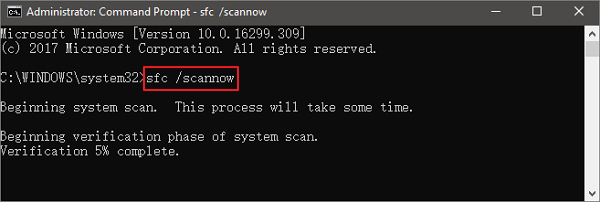
Steg 3. Avsluta kommandotolken när skanningsprocessen är klar.
Efter detta startar du om datorn och ansluter enheten igen för att se om problemet har lösts.
Fix 2. Ändra inställningar för decimalsymboler
| Svårighetsgrad: Lätt | Risknivå: Låg |
Om decimalsymbolen inte är inställd på ".", kan du stöta på problemet "enhetsparameter felaktig" på datorn. Här är stegen för att ändra inställningarna och åtgärda det här problemet:
Steg 1. Gå till Inställningar > Tid och språk > Region och språk.
Steg 2. Klicka på "Ytterligare datum, tid och regionala inställningar".
Steg 3. Under Regionsektionen klickar du på "Ändra datum-, tid- eller nummerformat".
Steg 4. Klicka på "Ytterligare inställningar" och skriv sedan i decimalsymbolen . (prick) och klicka på "OK" två gånger.
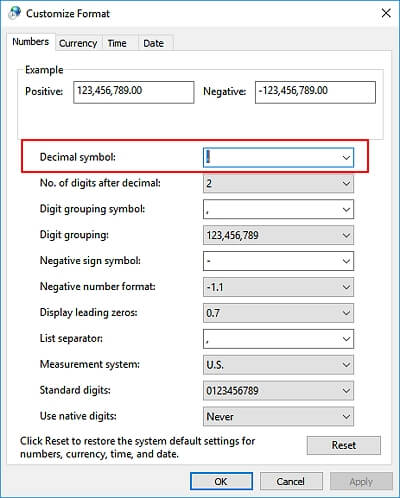
Efter detta startar du om datorn och försöker komma åt din hårddisk, externa hårddisk, USB, etc., på din dator.
Fix 3. Formatera intern/extern hårddisk eller USB för att återställa filsystemet
| Svårighetsgrad: Lätt | Risknivå: Hög, formatering kommer att orsaka dataförlust. Kom ihåg att återställa data först. |
Det mest effektiva sättet att fixa felet "Parametern är felaktig" är att utföra högnivåformatering, även kallat snabbformatering i Windows. Det kommer att återställa målenhetens filsystem, vilket gör det tillgängligt igen.
Steg 1. Anslut den otillgängliga disken till din PC
Steg 2. Öppna File Explorer och högerklicka på den otillgängliga enheten och välj "Formatera".
Steg 3. Återställ filsystemet - NTFS (för intern hårddisk), FAT32 (för USB, extern hårddisk mindre än 32GB).
Steg 4. Klicka sedan på "OK" så görs formateringen snabbt.
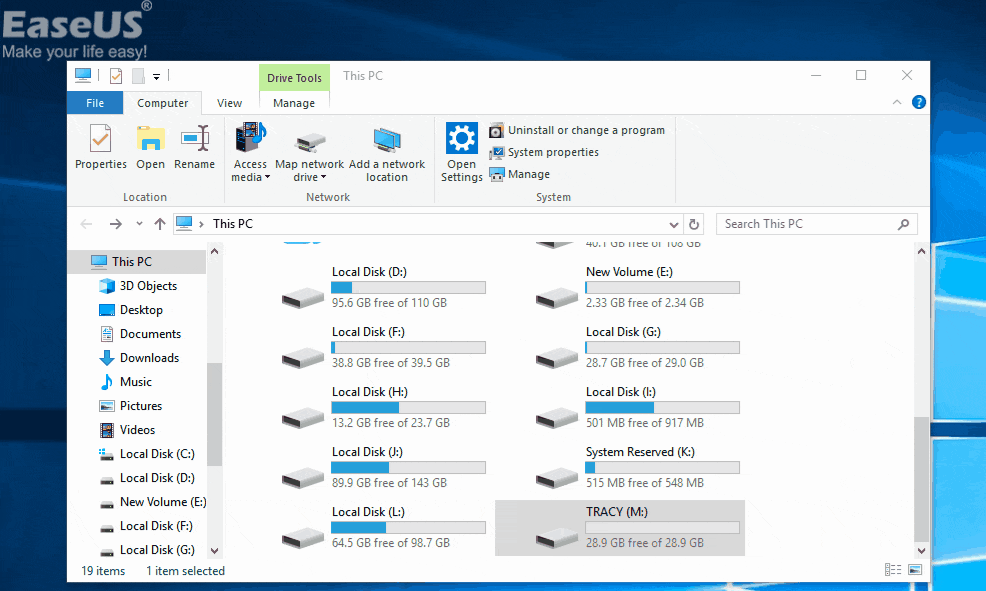
Denna operation kommer att skapa ett nytt filsystem för volymen och reparera alla möjliga fel eller korruptioner på den.
Fix 4. Kör CHKDSK för att reparera diskfel/dåliga sektorer
| Svårighetsgrad: Medel | Risknivå: Hög, CHKDSK-kommandot kan orsaka allvarlig filförlust. Återställ data först. |
Kommandot CHKDSK kan kontrollera och reparera korruption i filsystemet, fel, korruption och dåliga sektorer på den externa hårddisken eller USB-disken som har felet "Enheten är inte tillgänglig. Parametern är felaktig".
Observera att CHKDSK-kommandot raderar all data samtidigt som enhetsfelet åtgärdas. Så se till att du återställer all data från den problematiska enheten först med pålitlig programvara för dataåterställning.
Steg 1. Anslut din externa hårddisk, USB-enhet eller minneskort till datorn.
Steg 2. Öppna Kommandotolken.
- I Windows 7: Skriv in cmd i en sökruta, tryck på Enter. Klicka sedan på "cmd.exe" i listan över program.
- I Windows 10/8: Skriv in cmd i sökrutan, högerklicka på Kommandotolken och välj "Kör som administratör".
Steg 3. Skriv chkdsk F: /f /x /r och tryck på Enter.
Ersätt F med enhetsbeteckningen för din externa hårddisk eller USB-enhet.
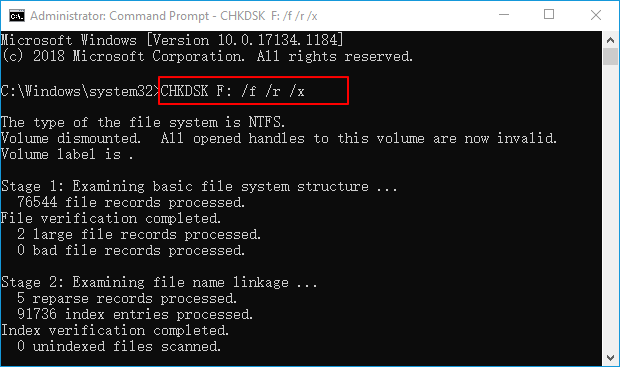
När du är klar, avsluta kommandotolken och anslut lagringsenheten till din dator igen. Se om felet kvarstår.
Fix 5. Kör CHKDSK Alternative - Automated Repair Tool
| Svårighetsgrad: Lätt | Risknivå: Låg. |
Ladda ner EaseUS CleanGenius och installera det på din dator. Låt oss börja kontrollera och åtgärda filsystemfelet på din enhet nu.
Steg 1. Klicka på "Fil visar" för att gå in i nästa steg.
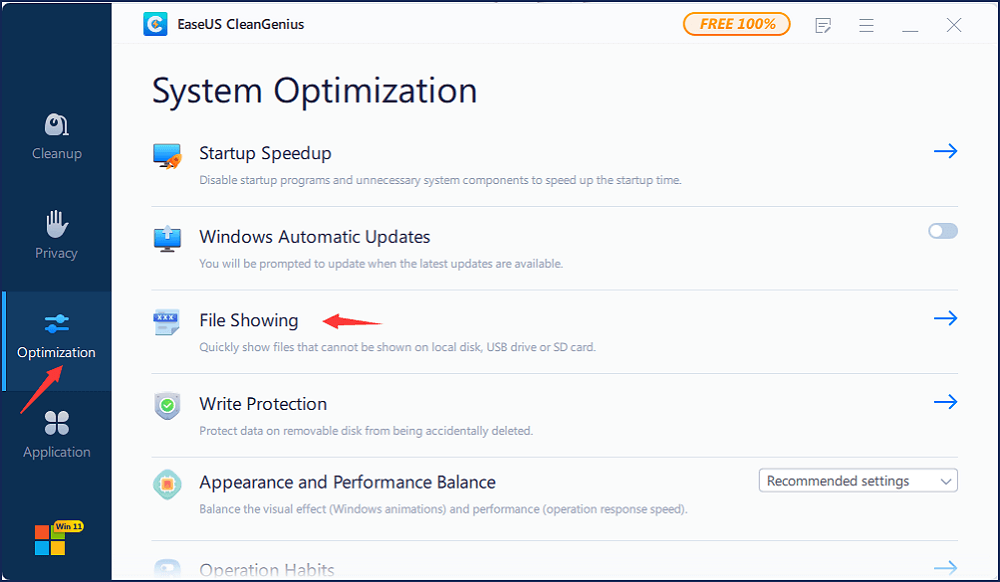
Steg 2. Välj målenhet och markera rutan "Kontrollera och åtgärda filsystemfel". Klicka på "Kör" för att börja åtgärda den problematiska enheten.
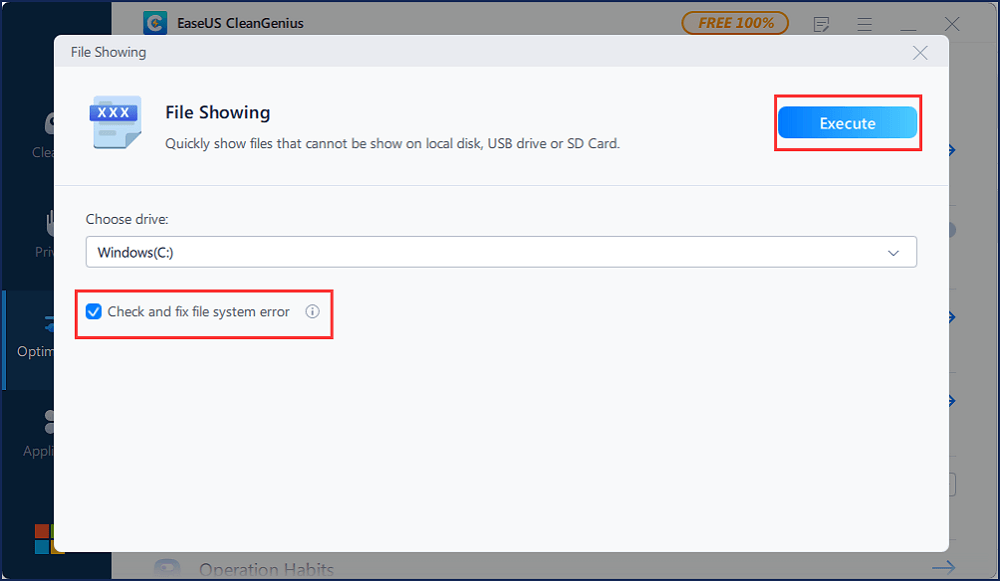
Steg 3. När fixeringsprocessen är klar, klicka "här" för att öppna och använda din enhet.
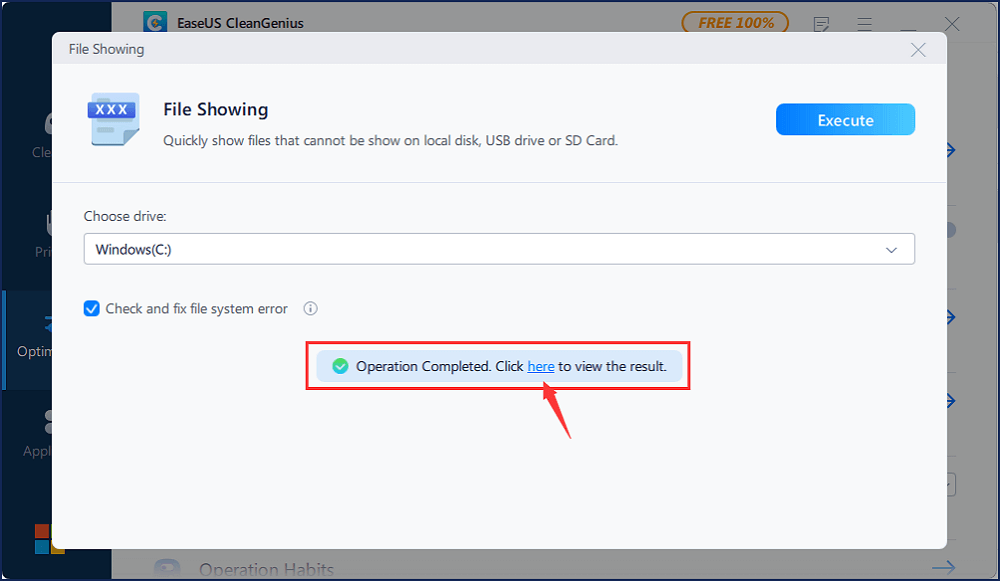
Bonustips för att åtgärda felet "Parametern är felaktig".
Utöver de ovan nämnda korrigeringarna kan du prova tipsen nedan för att göra din enhet användbar och tillgänglig:
- Kör antivirusprogram
- Utför en ren start
- Kör PC i felsäkert läge
Del 3. Hur man skyddar enheten mot felet "Parametern är felaktig".
Efter att ha implementerat metoderna i del 1 och del 2 bör du nu kunna komma åt dina lagringsenheter och data utan problem.
Detta är dock inte slutet än. Det är vettigt att lära sig några användbara tips för att förhindra hårddisk, extern hårddisk eller USB från problemet med "felaktig parameter".
Prova tipsen nedan för att helt skydda din data och din enhet från detta fel:
- #1. Säkerhetskopiera viktig data regelbundet
- #2. Kör antivirusprogram ofta
- #3. Anslut och koppla bort externa enheter ordentligt
- #4. Uppdatera diskdrivrutinen i tid
Slutsats
"Parametern är felaktig" antyder vanligtvis ett osynligt problem på en hårddisk eller en flyttbar lagringsenhet, vilket blockerar åtkomsten till data på den. Med tanke på orsakerna till ett sådant fel bör du ha en klar förståelse nu.
För att lösa det här problemet utan att förlora data måste du utföra dataåterställning med EaseUS Data Recovery Wizard i förväg.
Bland alla möjliga korrigeringar är formatering det mest effektiva sättet att ta bort detta fel och göra enheten tillgänglig igen. Om du formaterade din hårddisk direkt och förlorade data, använd EaseUS dataåterställningsprogram för att återställa formaterad hårddisk så snart som möjligt.
Was This Page Helpful?
Relaterade Artiklar
-
Återställ data från en död hårddisk och reparera den skadade disken
![author icon]() /2022/09/21
/2022/09/21 -
Klickar du på hårddisken? Se hur du åtgärdar Click Hard Drive på egen hand
![author icon]() /2022/09/21
/2022/09/21 -
Använd Disk Doctor Freeware för att återställa förlorad data
![author icon]() /2022/09/21
/2022/09/21 -
Återställ data efter formatering av bärbar dator/dator
![author icon]() /2022/09/21
/2022/09/21
